库存借样
# 一、功能介绍
借样调拨——用于样品的归还调拨,解决领星和云赛报关数据库中数据不平衡的问题和库存扣减不到人的问题
## (一)状态说明
共包括【审核中】、【待归还】、【已完成】、【已打回】、【已撤销】5种状态
【审核中】——待审核的借样单
【待归还】——审核通过,且为会归还“是”的借样单
【已完成】——包括正常归还完成的借样单和不会归还的借样单
【已打回】——审核不通过的借样单,申请人可再次发起
【已撤销】——审核通过但尚未进行归还就被撤销的借样单

## (二)借样单的形成方式
- 可在ERP系统中手动添加借样单
- 可通过OA系统的【协作中心——产品拍摄】功能,点击“生成借样单”,则数据会在ERP中自动生成借样单到审核中的状态,仅 ==【需要调库】== 的数据才能生成。
# 二、操作说明
## (一)生成借样单
需先选择出库仓库,再去进行借样产品的添加
### 1、手动添加借样单——批量导入借样产品模板
在【库存借样】列表顶部,点击==添加==,则弹窗“新增借样单”出现,红色星号为必填项

- 可点击产品信息中的【批量导入产品】,先++下载【借样单模板】++,按模板格式填写好信息后,“++点击【上传文件】++”上传刚才填好的文件,则系统会识别文件中的信息,将其展现在产品信息列表中


- 在产品信息列表中,可对填写的信息【进行移除、添加、编辑调拨数量】的操作
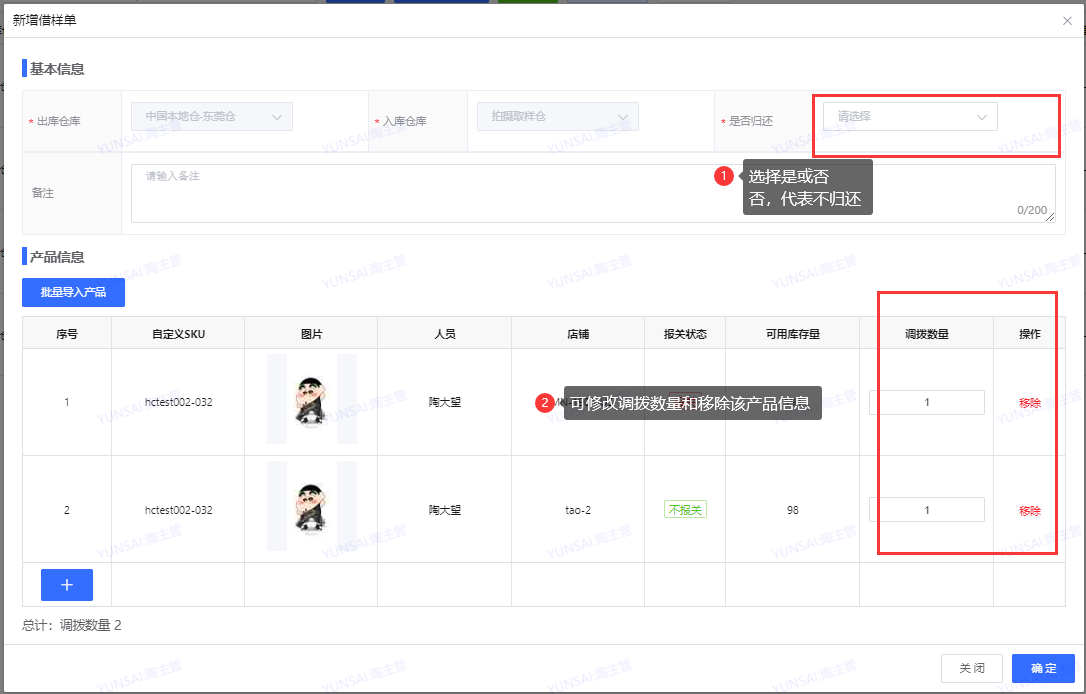
### 2、手动添加借样单——单个添加借样产品
可++点击表格“加号”按钮++,则会出现“添加产品”弹窗,可以手动添加产品信息,先选择人员,然后输入自定义sku,++点击查询++,则相应的产品信息会显示在弹窗中,点击确定回到【新增借样单】页面

- 若是文件上传借样产品信息,则调拨数量文件中填写的调拨数量;
- 若是手动添加的借样产品,则调拨数量默认为1,可进行更改

点击确定,则手动添加的信息保存到产品信息列表中
注意:不可以添加sku重复的数据
- 确定该条借样单信息无误后,++点击【确定】++,则该条信息进入【审核中】的状态
- 借样单进入【审核中】状态,领星同步创建调拨单——从本地中国自发货仓调入取样拍照仓
### 3、自动生成借样单
设计部在OA系统的【协作中心】》【设计协作】》【产品拍摄】的==静物拍摄与模特拍摄的“**待接单**”与“**待确认**”状态中==,可以点击【生成借样单】

然后ERP系统则会根据OA系统选择的出库仓库,自动生成该仓库与取样拍照仓的借样单。该条数据进入【审核中】状态,一个拍摄单只能生成一个借样单(此时领星系统自动生成调拨单)
💥**注意**:该操作仅适用于发起类型为**需要调库**的数据!!!而从OA系统推到ERP中的数据,备注信息中都会带上地址信息

当借样单重复创建时,会有出现提示,“该数据已创建过借样单,是否要继续创建?”,不影响用户继续创建

## (二)审核借样单
**根据顶部筛选条件,筛选相应的借样单信息**
而==审核人的配置,则需要在【系统】——【流程配置】中对审批规则——【库存借样】进行配置,选择适用模块为库存借样,选择启用,选择相应业务组织架构审核人,配置成功,则可在这边进行审核==

——**保存后,即可在库存借样中进行审核,单次操作即可**——
系统会根据基本信息中的字段“是否归还”来判断审核后的数据流向
而从OA生成的借样单,则根据静物拍摄和模特拍摄来区分是否
静物拍摄:图片——默认“是”,包含视频——默认“否”
模特拍摄——默认“否”
### 1、单个审核操作
点击操作——审核,页面中出现审核弹窗,
(1)当在审核时,若修改了【是否归还 / 备注 / 调拨数量】则,此时点击同意,同意理由则为必填项,通过后的数据可在【待归还】状态进行查看

(2)当用户点击打回,则打回理由为必填项,打回后的数据可在【已打回】状态中进行查看
### 2、批量审核操作
勾选表格中的数据,点击批量审核,则会弹窗提示,这些数据审核通过,则借样单状态变为【待归还】状态

发起人则可通过【详情】查看借样单审核进度
### 3、审核通过
进入【待归还】状态
领星系统会建立调拨单,从本地中国自发货仓调到取样拍照仓,扣减本地库存,报关店铺报关数据库的入库库存(数量不变),但平衡数量增加
### 4、审核不通过
进入【已打回】状态
## (三)归还借样单
💥**注意**:系统会在审核通过时识别借样单的基本信息中的字段 ==“是否归还”==;只有仓库有操作权限
倘若【**是**】,则会进入【待归还】状态
此时领星自动建立从本地中国自发货仓调到取样拍照仓的调拨单,
倘若【**否**】,则会进入已完成状态
此时领星自动建立从取样拍照仓出库的出库单

### 1、正常一次性归还
点击归还,确认归还数量,点击确定,则该借样单数据进入【已完成状态】
此时默认归还数量即为调拨数量,总归还量为即为总调拨量,领星关联单据为从取样拍照仓调入本地中国自发货仓的调拨单单号

### 2、分多次归还
- 可以在点击归还时,修改归还数量,单次归还的最小值为1,最大值为【调拨数量-已归还数量】,当多次归还时,则未一次归还完的数据会一直留存在【待归还】状态中,显示==未完结==的标识。
- 多次归还则会存在多个领星关联单据,归还1次1个单
- 倘若无法归还或不再归还。则可勾选表格行数据,点击右上角的==手动完结==,
- 此时会出现弹窗提示,点击确定,该借样单数据会进入已完成状态中,显示“手动完结”的标识

归还:领星建立调拨单,从取样拍照仓调到本地中国自发货仓,增加本地库存,报关数据库的入库库存,平衡数量减少(但是报关数据库入库数量不会更改)
不归还【已完成】:领星建立出库单,从取样拍照仓出库,扣减取样拍照仓多余库存,减少报关数据库中的入库库存数据(平衡数量不改变)
### 3、手动完结
手动完结成功后,则领星建立出库单(则此时领星关联单据为该出库单单号),从取样拍照仓出库,报关店铺的报关数据库入库库存需要出库扣减,平衡记录数据减少

## (四)撤回借样单
当审核通过后,遇到突发问题时,但尚未进行归还,则可进行【撤回】操作
在【待归还】状态中,点击操作》撤回,填写弹窗上的撤回原因,则该数据会进入【已撤回】的状态中,可以在列表中查看撤回原因


****注意:** 只有设计上级拥有撤销权限**
可点击详情,查看撤回数量;当前撤回默认为整单撤回,撤回数量即调拨数量
领星自动建立调拨单,从取样拍照仓将库存调回本地中国自发货仓,云赛库存增加,报关数据库入库库存增加,平衡数量减少
## (五)重新发起借样单
发起的借样单审核不通过时,则申请人可在【已打回】状态中进行重新发起操作
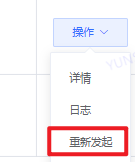
点击重新发起,则可再次编辑借样单,点击确定,则数据再次进入【审核中】状态
# 三、权限与提示说明
## (一)权限
1、撤回:只有发起人上级撤回权限
2、归还:只有仓库有操作权限
3、手动完结:只有财务有操作权限
4、店铺:只有财务有数据查看权限
5、数据权限:上级看下级的数据,自己可以看到该环节涉及自己的数据
## (二)提示
1、产品信息表格导入提示

2、未勾选数据,直接点击操作提示

3、OA非需要调库数据,点击生成借样单提示

4、批量审核提示(权限不足时)

5、审核成功提示(通过与不通过)

6、审核不通过,填写提示

7、审核中修改信息后,点击同意提示

8、撤回成功提示
